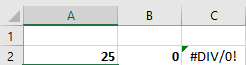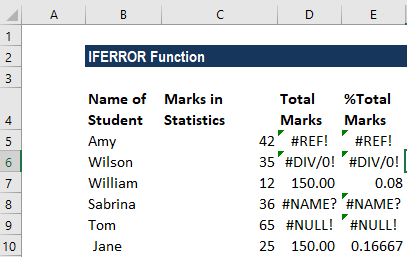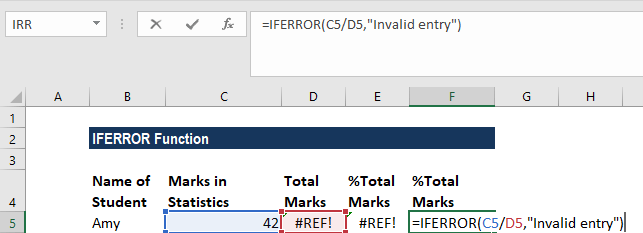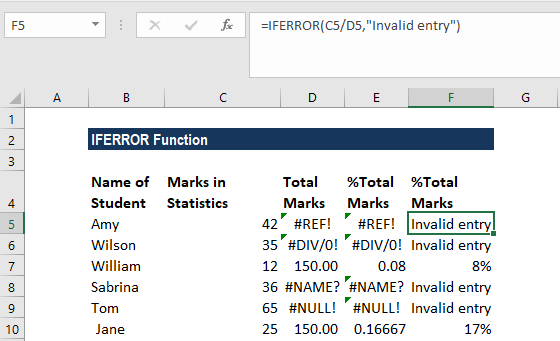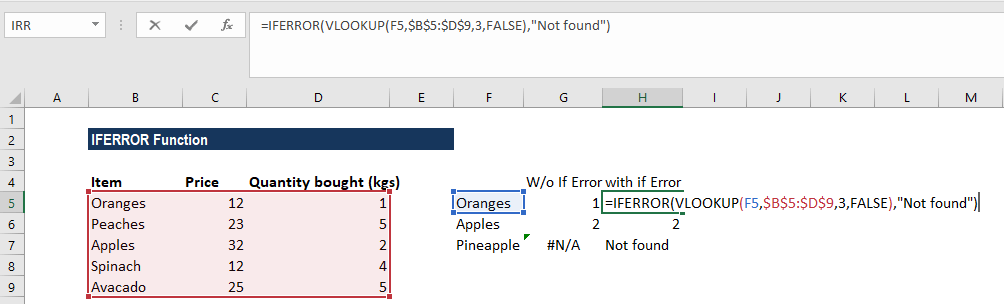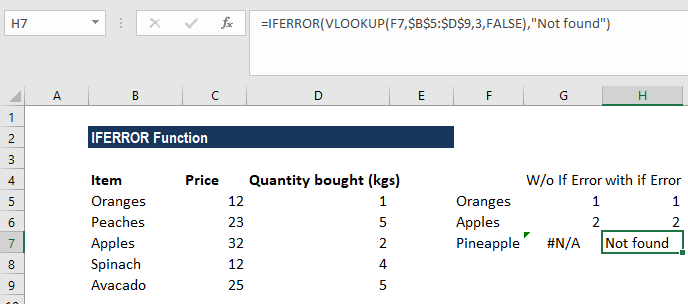La función SI.ERROR es uno de los recursos más útiles y prácticos que Excel nos ofrece para gestionar los errores que pueden surgir al realizar cálculos y operaciones. Se trata de una herramienta poderosa que nos permite controlar y corregir los errores de una manera sencilla y eficiente. En este artículo, exploraremos en detalle la función SI.ERROR y cómo podemos sacarle el máximo provecho en nuestras tareas diarias con Excel. Si estás cansado de lidiar con errores en tus hojas de cálculo, sigue leyendo, porque esta función puede simplificar tu vida y hacer que tus trabajos sean mucho más precisos y confiables. ¡No te lo pierdas!
Devuelve un resultado personalizado si el resultado de una fórmula es un error
Más de 1,8 millones de profesionales utilizan CFI para aprender contabilidad, análisis financiero, modelado y más. Comience con una cuenta gratuita para explorar más de 20 cursos siempre gratuitos y cientos de plantillas financieras y hojas de trucos.
¿Qué es la función SIERROR?
SI ERROR[1] es una función que se encuentra en la categoría «Funciones lógicas de Excel». IFERROR pertenece a un grupo de funciones de comprobación de errores como ISERR, ISERROR, IFERROR e ISNA. La función devuelve una salida personalizada, generalmente configurada como una cadena de texto, si la evaluación de la fórmula produce un error.
En el análisis financiero tenemos que lidiar con fórmulas y datos. A menudo pueden ocurrir errores en las celdas con una fórmula. IFERROR se utiliza a menudo para el manejo/captura de errores. Maneja errores como #N/A, #¡VALOR!, #REF!, #DIV/0!, #¡NUM! #¿APELLIDO? o #¡CERO!.
Por ejemplo, la fórmula en C2 es A2/B2, donde:
En lugar del error resultante, podemos usar IFERROR para devolver un mensaje personalizado como «Entrada no válida».
fórmula
=SIERROR(valor,valor_si_error)
La función SIERROR toma los siguientes argumentos:
- Valor (argumento obligatorio): esta es la expresión o valor que debe probarse. Generalmente se especifica como una dirección de celda.
- Valor_si_error (argumento obligatorio): el valor devuelto si la fórmula produce un error.
Para obtener más información, comience nuestro curso intensivo gratuito de Excel ahora.
Cómo utilizar SIERROR en Excel
Como función de la hoja de trabajo, SIERROR se puede ingresar en una celda de la hoja de trabajo como parte de una fórmula.
Para comprender el uso de la función, consideremos algunos ejemplos:
SIERROR – detección de errores
Supongamos que obtenemos los siguientes datos:
Usando la fórmula IFERROR podemos eliminar estos errores. Insertaremos un mensaje personalizado: “Datos no válidos”. La fórmula a utilizar es:
Obtenemos el resultado a continuación:
Función SIERROR + BUSCARV
Un uso muy común de la función SI.ERROR es en la función BUSCARV, donde se utiliza para señalar valores que no se pueden encontrar.
Supongamos que administramos un restaurante y mantenemos existencias de algunas verduras y frutas. Ahora comparamos este inventario con la lista de elementos deseados según el menú diario. Los resultados se ven así:
En lugar del mensaje de error #N/A, podemos ingresar un mensaje personalizado. Esto se ve mejor si usamos una lista larga.
La fórmula a utilizar es:
Obtenemos el resultado a continuación:
Supongamos que recibimos datos de ventas mensuales para el primer trimestre. Creamos tres hojas de trabajo: enero, febrero y marzo.
Ahora queremos determinar las cifras de ventas para números de pedido específicos. Dado que los datos se derivan de tres hojas mediante BUSCARV usando IFERROR, podemos usar la siguiente fórmula:
=SIERROR(BUSCARV(A2,'ENE'!A2:B5,2,0),SIERROR(BUSCARV(A2,'FEB'!A2:B5,2,0),SIERROR(BUSCARV(A2,'MAR'!A2 :B5,2,0),“no encontrado”)))
Cosas a tener en cuenta sobre la función IFERROR
- La función SIERROR se introdujo en Excel 2007 y está disponible en todas las versiones posteriores de Excel.
- Si el argumento del valor es una celda vacía, se tratará como una cadena vacía («') y no como un error.
- Si el valor es una fórmula matricial, IFERROR devuelve una matriz con resultados para cada celda en el rango especificado en valor.
Haga clic aquí para descargar el archivo Excel de muestra
Recursos adicionales
Gracias por leer la guía de Finanzas sobre la función IFERROR. Para obtener más información, consulte estos recursos adicionales de CFI: